[解決済み]錆がクラッシュし続ける問題を修正する方法は?
![[解決済み]錆がクラッシュし続ける問題を修正する方法は? [解決済み]錆がクラッシュし続ける問題を修正する方法は?](https://luckytemplates.com/resources1/images2/image-6970-0408150808350.png)
Rustに直面すると、起動時または読み込み中にクラッシュし続けます。その後、指定された修正に従って、Rushクラッシュの問題を簡単に停止します…

現在、AI ビデオ手ぶれ補正が多くの話題となり、急速に普及しています。このシンプルな AI ビデオ安定化ツールを使用すると、どのようにビデオに大きな変化をもたらすことができるかご存知ですか? このYouTube 動画エディターをまだ使用したことがない人は、これが機能するのか、それとも単なる話なのか疑問に思っています。したがって、この記事は、ビデオに AI ビデオ安定化を使用することに関する実際の事実を分析するのに役立ちます。それでは、始めましょう!
ビデオ安定化の使用に関する 5 つの事実
ハイエンドの結果を得るためにビデオスタビライザーを使用することが空想なのか現実なのかを判断するには、以下の事実を読んでください。これらは、この素晴らしいツールの成長を続ける成功の背後にある真実を特定するのに役立ちます。
事実 #1: 揺れを安定性に変える
AI ビデオ安定化ツールに関する最初の事実は、手ぶれを効果的に安定性に変換するということです。簡単に言うと、ビデオ内の不安定で揺れのあるシーンをすべて検出し、それらを滑らかで安定した映像に変換します。したがって、この素晴らしいビデオエディターは、ビデオを実際に安定させる上で大きな役割を果たします。これは、AI ベースのアルゴリズムとジャイロスコープ センサーの助けを借りて行われます。
事実 #2: ぼやけを明瞭に変換する
2 番目の事実は、ビデオスタビライザーが効果的かつ効率的にぼやけを鮮明に変換するということです。ぼやけは、ビデオ録画中に最も厄介で最も一般的な問題です。特に、録画内の物体や被写体が動いている場合、ブラーが発生することが多くなります。不規則な動きの結果、カメラのレンズは単一のアイテムに焦点を合わせることができなくなります。したがって、映像にはモーション ブラー効果やフォーカスが弱い状態で出力されます。手動編集者ではこの問題を効果的に解決できませんが、AI ビデオ スタビライザーは人工知能を使用してこれを解決します。
こちらもお読みください:従来の Windows Media Player で 4K ビデオが再生されない問題を修正する 7 件
事実 #3: 歪みと欠陥を修正する
ぼやけ、歪み、欠陥と同様に、繰り返しの動きや激しいアクティビティを伴うビデオでもよく発生します。たとえば、友人が走っているビデオを作成しているとします。このようなビデオを録画すると、ビデオに歪みが発生する場合があります。これらを修正するには、ビデオの歪みをまるで存在しなかったかのように解決する AI ベースのビデオ スタビライザーが最適です。
事実 #4: ビジュアルと品質を向上させる
4 番目の事実は、ビデオ安定化ツールを使用すると、ビジュアルが劇的に向上し、品質が向上するということです。画質が悪く、シーンが不安定で、ぼやけ、欠陥、歪みがあると、ビデオの品質を高くすることはできません。これらすべてが組み合わさって、ビデオの魅力と価値を台無しにします。これらの問題の 1 つが存在するだけでも、ビデオは鈍くて活気のないものに見えます。したがって、ビデオ安定化ツールはこれらすべての領域に特に対応し、理想的に完璧なビデオを生成します。結果として得られるこれらのビデオには、優れたグラフィックスとビジュアルが含まれているだけでなく、品質基準も満たしています。
事実 #5: 数時間の労力を数秒に変える
最後に、AI ビデオ スタビライザーを使用すると、数時間の作業がわずか数秒に変わるという事実があります。手動ビデオスタビライザーを使用する場合、望ましい安定化を実現するには多大な時間と労力を費やす必要があります。多くの時間とエネルギーを投資したにもかかわらず、結果はあなたを失望させます。対照的に、AI ベースのビデオ安定化は、この手間をすべて取り除き、プロセス全体を自動化します。動画を選択してエディタにアップロードするだけで完了です。エディタ自体がビデオに安定化アルゴリズムを適用して変換を生成します。
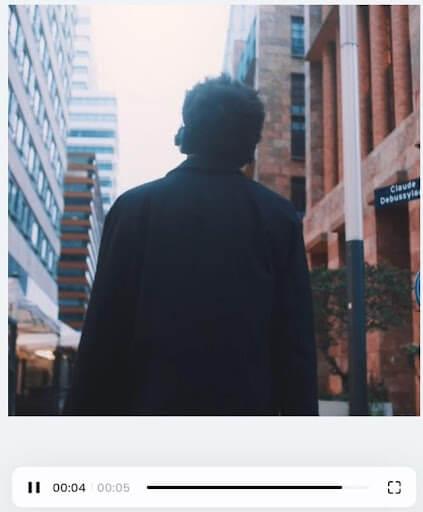
CapCut のビデオ安定化を使用する手順
事実を知ったら、この驚異的なビデオ安定化ツールを試してみたくなるはずです。ファンタジーではなく、これだけの変化をビデオに加えますので、実際に体験してみましょう。これらの簡単な手順を 1 つずつ実行して、魔法が起こるのを目で見てください。
ステップ 1: サインアップ
まず、CapCut Web サイトのメイン ページにあるサインアップ ボタンをクリックします。以前にこのエディタを使用したことがあるリピーター ユーザーの場合は、ログインをクリックするだけです。ただし、初めて訪問する場合は、無料アカウントにサインアップし、アカウント有効化の検証を完了する必要があります。次に、ログイン情報を使用してこのエディタにログインし、上部のメニュー バーのツールの下にある「ビデオ安定化」に移動します。
ステップ 2: アップロード
揺れているビデオ映像を選択して、ビデオ安定化エディターのページにドラッグします。クラウド、ドライブ、Dropbox 経由でここにアップロードすることもできます。エディターを確認するために無料で使用できるサンプルビデオもいくつかあります。
ステップ 3: プレビュー
ビデオをアップロードすると、編集者がビデオに変更を加え始めます。変換が完了すると、結果として安定したビデオが表示されます。この時点で、エディタではプレビュー ボタンを使用してビデオを元のバージョンと比較できます。
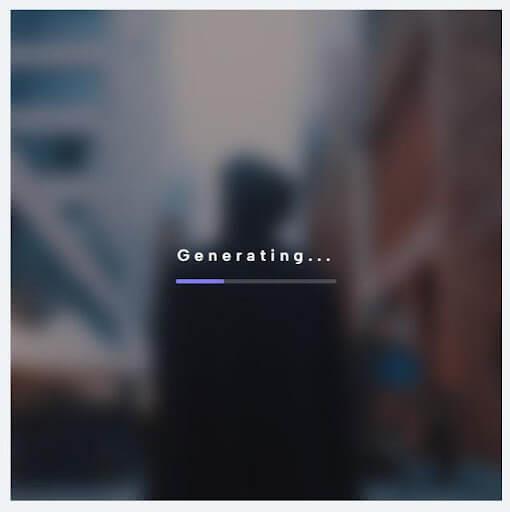
ステップ 4: エクスポート
プレビューの後、次のステップは、美観が強化された安定化された品質重視のビデオをダウンロードすることです。[エクスポート] > [ダウンロード] に移動して、この美しい傑作ビデオをデバイスに保存します。
結論
AI ビデオ手ぶれ補正の使用は、このツールに関する過剰な口コミだけが原因ではありません。むしろ、実際の現実に基づいたパフォーマンスのおかげで、人々はどこでもそれを使用しています。撮影したビデオの品質がどれほど不安定であったり、乱れていたりしても、このビデオ安定化機能を使えば即座に修正できます。それでは、この優れたオンラインビデオ安定化機能を使用して、手ぶれのあるビデオを高品質の映像に変えるために一歩前進しましょう。
Rustに直面すると、起動時または読み込み中にクラッシュし続けます。その後、指定された修正に従って、Rushクラッシュの問題を簡単に停止します…
Intel Wireless AC 9560 コード 10 の修正方法について詳しく解説します。Wi-Fi および Bluetooth デバイスでのエラーを解決するためのステップバイステップガイドです。
Windows 10および11での不明なソフトウェア例外(0xe0434352)エラーを修正するための可能な解決策を見つけてください。
Steamのファイル権限がないエラーにお困りですか?これらの8つの簡単な方法で、Steamエラーを修正し、PCでゲームを楽しんでください。
PC での作業中に Windows 10 が自動的に最小化される問題の解決策を探しているなら、この記事ではその方法を詳しく説明します。
ブロックされることを心配せずに学生が学校で最もよくプレイするゲーム トップ 10。オンラインゲームの利点とおすすめを詳しく解説します。
Wordwallは、教師が教室のアクティビティを簡単に作成できるプラットフォームです。インタラクティブな体験で学習をサポートします。
この記事では、ntoskrnl.exeの高いCPU使用率を解決するための簡単な方法を紹介します。
VACを修正するための解決策を探していると、CSでのゲームセッションエラーを確認できませんでした:GO?次に、与えられた修正に従います
簡単に取り除くために、ソリューションを1つずつ実行し、Windows 10、8.1、8、および7のINTERNAL_POWER_ERRORブルースクリーンエラー(0x000000A0)を修正します。


![[フルガイド]Steamのファイル権限の欠落エラーを修正する方法は? [フルガイド]Steamのファイル権限の欠落エラーを修正する方法は?](https://luckytemplates.com/resources1/images2/image-1234-0408150850088.png)



![[解決済み]Ntoskrnl.Exe高CPU使用率Windows10 [解決済み]Ntoskrnl.Exe高CPU使用率Windows10](https://luckytemplates.com/resources1/images2/image-5920-0408150513635.png)

